最強のトラックボールマウスを知っているか?
皆さん、トラックボールマウスを使っていますか?
トラックボールマウスって触る機会があんまりないですよね。会社で用意されたマウスがトラックボールマウスだったという話は聞いたことないですし。
その見た目から「使いにくそう…」という印象を受けるトラックボールマウスですが、実は案外使いやすんです。
また、デスク上がスッキリする、手首への負担が軽減するといったメリットがあります。
特に私のような引きこもりは長時間パソコンを触っていますので、手首の負担軽減本当にありがたい。
今回は、私が2年以上使用しているトラックボールマウス「Logicool MX ERGO」についてご紹介します。
会社時代に経費でMX ERGOを買ってもらった記憶(もちろん退職した際、会社に返却しましたよ)
そもそもトラックボールマウスってなに?


トラックボールマウスはその名の通り、ボールがついたマウスです。
このボールを動かすことでマウスカーソルを自由に移動できます。
つまり、マウス本体を動かす必要が一切ありません。
これにより通常のマウスを使うことで起きやすい腱鞘炎のリスクをグッと減らすことができます。
おそらく、その独特な形状を見て「使いにくそう…」と感じてしまい、使ったことがない方が大半なのではないでしょうか?
意外とすぐ慣れます。※個人差あり
慣れる時間は人それぞれ異なりますが、まずは1度使ってみてほしいところ(特に腱鞘炎に悩んでる方)。
私は慣れまで40分程度かかりました。
MX ERGOのここがスゴい


トラックボールマウスの利点はもちろん、MX ERGO独自のメリットも多くあります。
- 角度調整ができ、手首への負担が少ない
- 無線接続のため、接続先を瞬時に切り替え可能
- ボタンが多く、アプリケーションごとに設定変更可能
- 場所を取らない
- 精密モードを搭載
特に、角度調整ができるタイプはあまりありません。
1つずつご紹介します。
手首への負担が少ない
冒頭でも挙げましたが、とにかく手首に負担がかからない。
私は、1日8時間以上はパソコンの前に座り、このMX ERGOを使って作業しているのですが、未だに手首が痛くなったことがありません(手首が疲れることは流石にあります)。
手首に負担がかからない理由は、MX ERGOが人間工学に基づいた角度で使用できるからです!
角度は0度または 20度で使用でき、20度の状態が非常に手にフィットします。
疲れてきたら角度を変えることで手首の同じ箇所への負担を軽減できます。


一般的なトラックボールマウスは角度の変更ができないことからMX ERGOを強くおすすめします!
無線接続
接続は、Bluetoothまたは付属のUSBによる無線接続です。
ケーブルが不要であり、その無骨さも相まってめちゃくちゃスタイリッシュです。
見た目も気に入っています。(強いて言うなら黒がほしい…)
バッテリーは最大4ヶ月保つので充電の煩わしさはあまりないです。
また、Bluetoothには2台まで登録が可能で、中央のボタンを押すことで簡単に接続を切り替えることができます。
よくMacBookとデスクトップPCを切り替えて使用しています。
ボタン数が多い
MX ERGOは、ボタン数が多いため、キーボードを使用せずとも多くの作業をこなせます。
また、公式のソフトウェア(Logicool Options)を使用することで多くのアプリケーションに対して個別にボタンの設定を行うことができます。
例えば、ブラウザ(Google Chrome)では進む・戻るを割り当てるといった感じです。
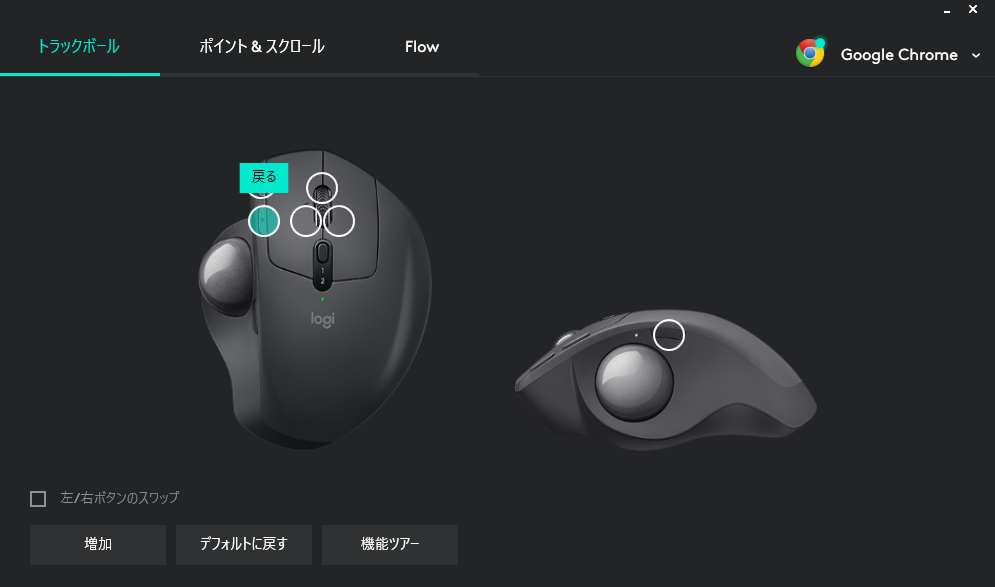
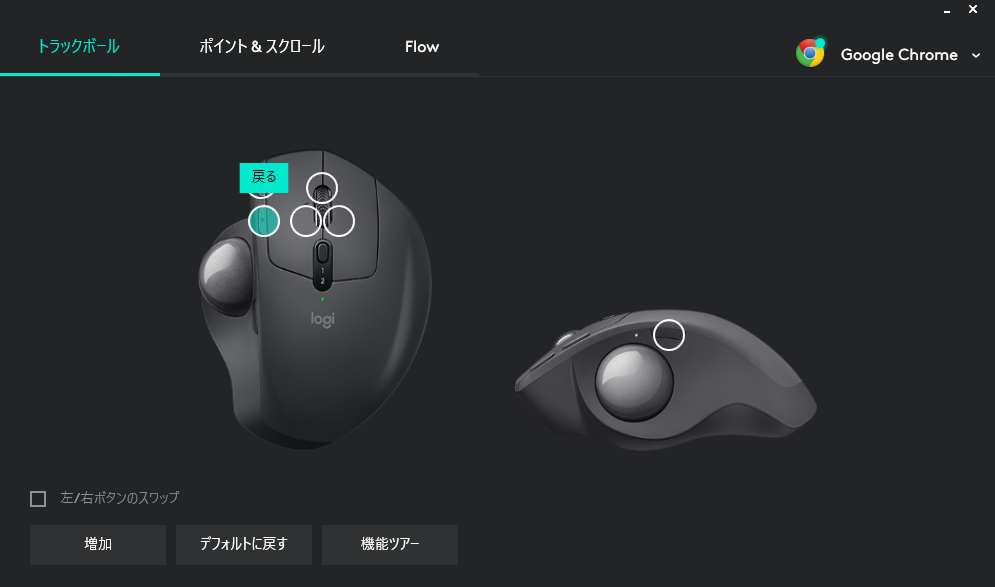
併せて左手デバイスの使用も検討したのですが、MX ERGOのあまりの優秀さに、最終的に不要と判断しました。
左手デバイスを検討した話はこちら


場所を取らない
普通のマウスは本体を動かす必要があるため、ある程度のスペースが必要になります。
しかし、トラックボールマウスは本体を動かす必要がないため、スペースを確保する必要はありません。
マウスパッドも必要ないから膝の上でも操作可能(猛者に限る)
精密モード搭載
MX ERGOには他のトラックボールマウスにはない、精密モードを搭載しています。
ボール近くのボタンを押すと、ライトが点灯し、精密モードに切り替わります。


精密モード中は、普段よりもカーソルの移動が鈍くなり、細かい作業をこなすことができます。
MX ERGOのここがイマイチ


ここからMX ERGOのイマイチなところについてご紹介します。
- 充電端子がMicro USB
- マウスとしては価格が高い
- 定期的なメンテナンスが必要
- クリック音がある
- 向かない作業がある(超細かい作業・スピードが求められる作業)
充電端子がMicroUSB
個人的にこれがMX ERGOの一番のデメリットかなと思っています。
世はTypeCが主流になってきているのにまさかのMicroUSB…
私はLogicool製品が大好きなのですが、この端子だけは早く脱却してほしいと願っています。
回避策として変換アダプタを使用しています。
付け替えがちょっと面倒なのですが、充電の頻度は高くないのでまぁいいかなといった感じです。
あのiPhone(※iPhone15)ですら今やTypeCですからね。
価格が高い
価格が15,000円を超えてくるので、正直マウスとしては高いです。
しかし、数多くの高機能を搭載した美しいビジュアル、価格に見合う価値があると思います。
また、安いトラックボールマウスを何個も買って”安物買いの銭失い”に陥るのは非常にもったいないです。
私は、MX ERGOの後継機が出るまで使い続けたいと思います。
どうしても安くて良い製品を試したいという方におすすめの機種はこちら ↓
角度調整、複数端末接続、精密モードといった機能はありませんが、必要最低限の機能は搭載されていますので、トラックボールマウス入門者におすすめです。
定期的なメンテナンスが必要
MX ERGOのデメリットではなく、トラックボールマウス共通の話なのですが、定期的に掃除する必要があります。
目安としては一週間に一度くらいでしょうか。
ただし、ME ERGOの掃除は非常に簡単なので安心してください。
ボールを下から押し出し、汚れを拭き取るだけ。
掃除方法とMX ERGOのトラックボールの交換について解説


クリック音がある
MX ERGOはロジクールの最上位トラックボールマウスにも関わらず、静音モデルがありません。
クリック音が特別うるさいわけではないのですが、周りへの影響が気になる人にはちょっと向いてないかもしれません。
ぜひ静音モデルも販売してほしいところですね。
静音スイッチに変更してみました


向かない作業がある
以下の作業はトラックボールマウスは向いていません。
- 超細かい作業
- 絵を描いたり、細かい画像編集は苦手
- スピードが求められる作業
- いわゆるFPS、TPSといったシューティングゲームをやる方には向いていません。(そもそも無線なので不向き。)
PCゲームをするならPRO X SUPERLIGHTがおすすめ


まとめ


デメリットはあれど、日々のデスクワークの腱鞘炎からの開放、快適な操作感といった数多くのメリットがあるトラックボールマウス MX ERGO。
ぜひ一度お試しください。
それではまた。
私とトラックボールマウスあるあるを語りましょう!
例)先輩社員に教えを請うとき、「このマウス全然動かせないんだけど!」ってキレられる。





